XserverドライブのAndroidアプリを使ってファイルをアップロードする方法を紹介します。
ファイルをアップロードする手順
- ①アップロード先のフォルダを表示
Xserverドライブのアプリを起動して、ファイルをアップロードしたい場所を表示します。


- ②アクションボタン「+」をタップ
画面の右下にある、アクションボタン「+」をタップします。

- ③「アップロードファイル」をタップ
メニュー項目が表示されたら、「アップロードファイル」をタップします。

- ④ファイルの選択
ファイルの一覧が表示されるので、アップロードしたいファイル・フォルダの右端の□をタップして選択します。
複数選択も可能です。

- ⑤アップロードの実行
右下のボタン「アップロード」をタップすると、アップロードが実行されます。
なお、「アップロードオプション」を選ぶと、アップロード時に次のアクションが指定できます。
項目 アクション内容 XDRIVEフォルダーに移動 ? ファイルをソースフォルダに保持 コピー元から削除しない ファイルをソースフォルダーから削除 コピー元から削除する 
- ラベルアップロードの完了
ファイルがアップロードされたら、作業完了です。

参考資料
ファイル操作(Android) | ユーザー数無制限の法人向けクラウドストレージ|XServerドライブ サポートサイト
スマートフォンアプリのファイル操作(Android)について記載しています。
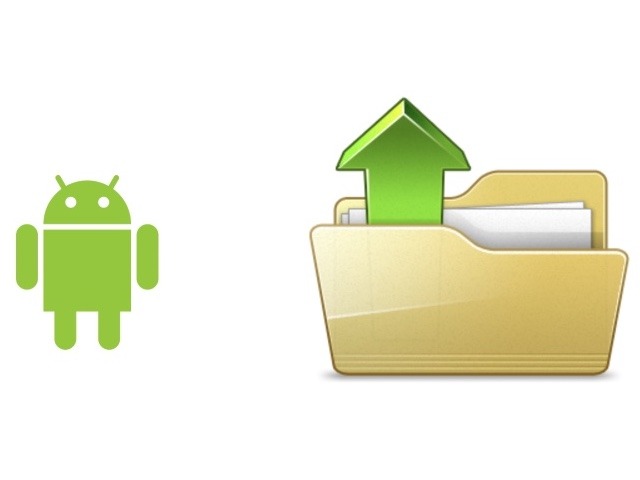
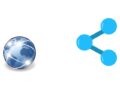

コメント